خوش آموز درخت تو گر بار دانش بگیرد، به زیر آوری چرخ نیلوفری را
5. آموزش کاربردی حسابداری با نرم افزار. معرفی گروه حسابها
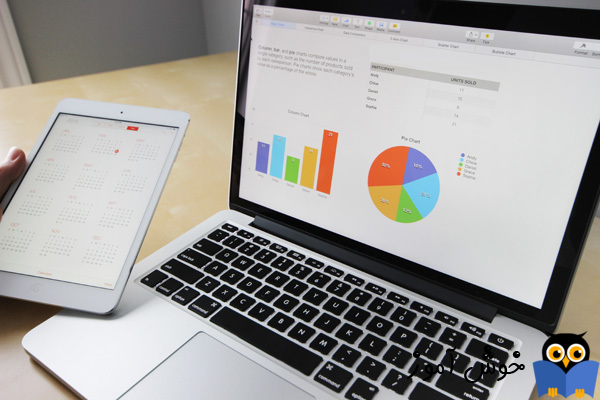
اولین قدم در کار با یک نرم افزار حسابداری اینست که سرفصلهای حسابداری را در آن معرفی نماییم. در این آموزش به نحوه معرفی سرفصلهای حسابداری در نرم افزار حسابداری راهکار که نرم افزار آموزشی ما می باشد می پردازیم.

قبل از معرفی حسابها لازم است تا گروه حسابها را مشخص کرده باشیم. همانطور که در آموزشهای اولیه اشاره کردیم، در حسابداری ما 5 نوع اصلی حساب داریم که شامل دارایی، بدهی، سرمایه، درآمد، و هزینه می باشند. در حسابداری این انواع را به دسته های ریزتری می شکنند که به آنها گروه حساب گفته می شود. به مثالهای زیر برای درک بهتر گروه حسابها دقت کنید :
در نرم افزار حسابداری راهکار نوع حسابها از قبل در برنامه معرفی شده است و نیاز به معرفی ندارد، اما گروههای حسابها را باید معرفی کنیم. برنامه را اجرا کنید و در فرم ورود به برنامه نام کاربری admin و کلمه عبور 123 را وارد کنید. و سپس بر روی دکمه ورود کلیک کنید.
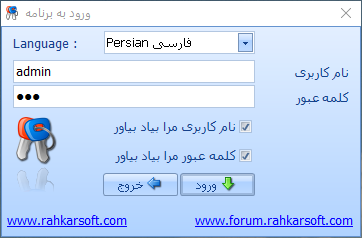
وقتی برای اولین بار برنامه حسابداری راهکار را اجرا می کنید، لازم است تا یک دوره مالی معرفی کنید. برای معرفی دوره مالی بر روی دکمه افزودن دوره مالی که در تصویر زیر هایلایت شده است کلیک کنید.
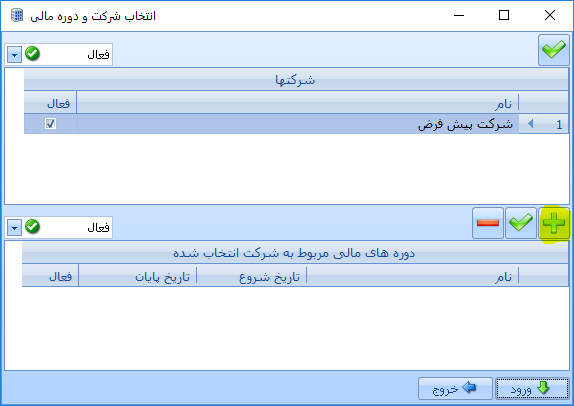
فرم معرفی دوره مالی نمایان می شود. در قسمت نام دوره مالی "سال مالی 1396" را وارد کنید و در قسمت تاریخ شروع و تاریخ پایان دوره مالی اولین روز سال و آخرین روز سال را وارد نمایید. در پایان هم بر روی دکمه "ثبت و خروج" کلیک کنید.
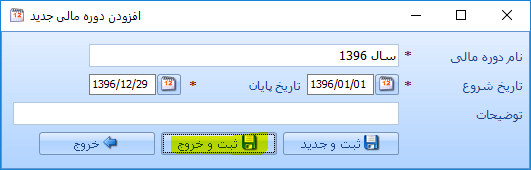
بعد از اینکه دوره مالی را معرفی کردید بر روی دکمه ورود کلیک کنید تا وارد برنامه راهکار شوید.
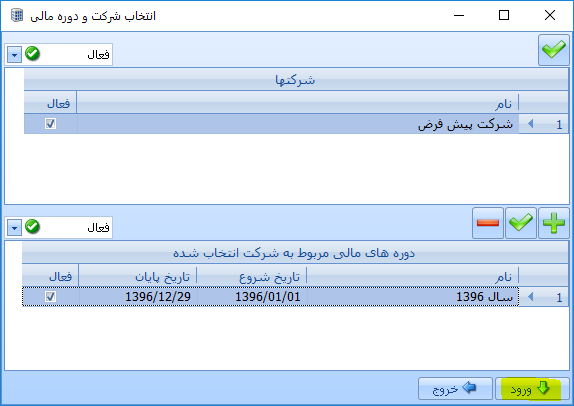
تصویر زیر محیط این نرم افزار را نشان می دهد. ما با همه قسمتهای این نرم افزار سر و کار نداریم و فقط قصد داریم تا با استفاده از قسمت حسابداری آن آموزشهایمان را پیش ببریم.
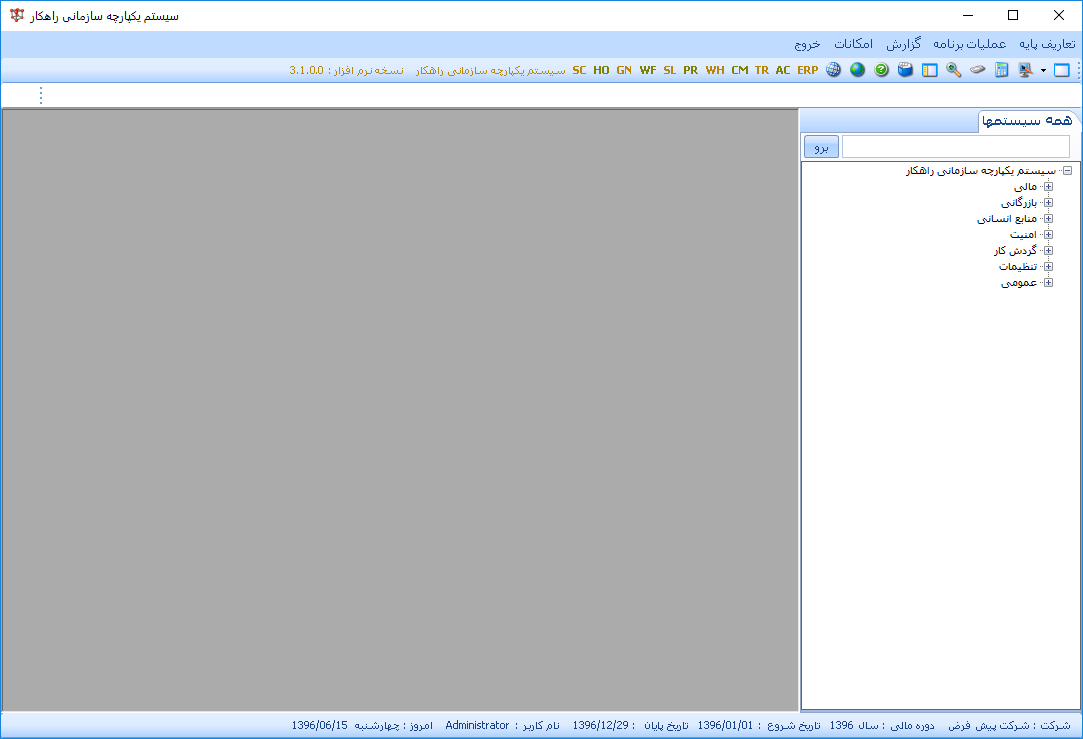
➊ مشابه تصویر زیر مسیرهای موجود در درختواره سمت راست نرم افزار را باز کنید تا به گزینه "گروه حساب" برسید. بر روی آن دوبار کلیک کنید تا فرم "گروه حساب" باز شود. تصویر زیر نتیجه این عملیات را به شما نشان می دهد.
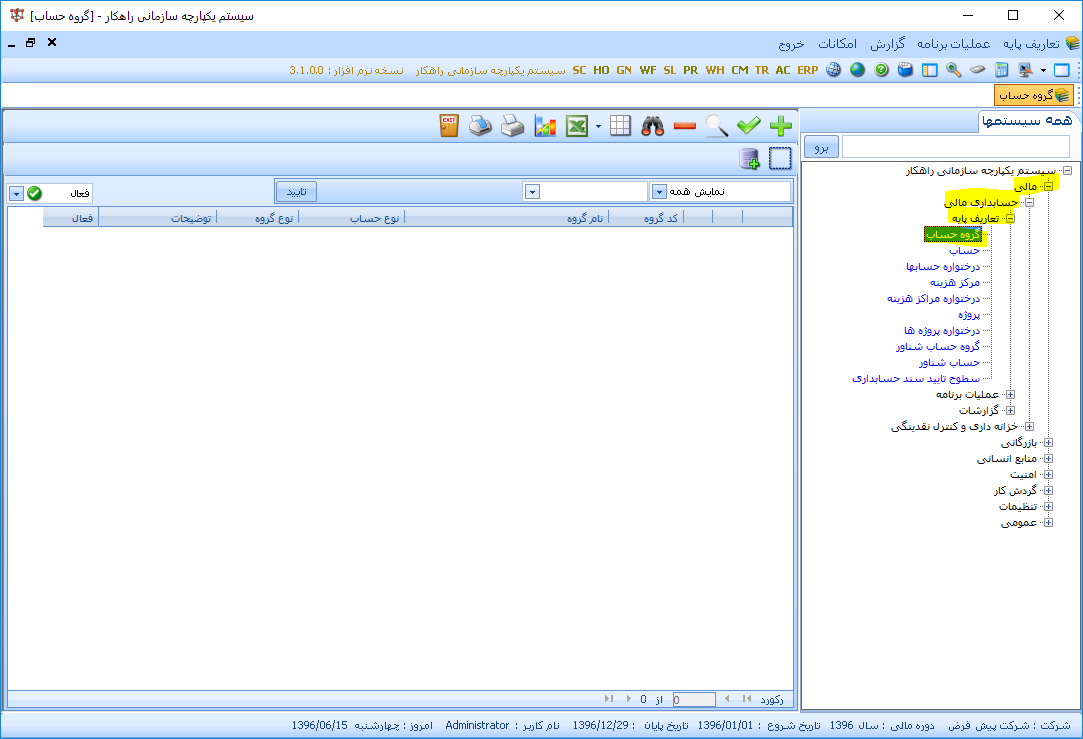
➋ در فرم گروه حساب بر روی دکمه "افزودن" که در تصویر زیر نیز مشخص شده است کلیک کنید.
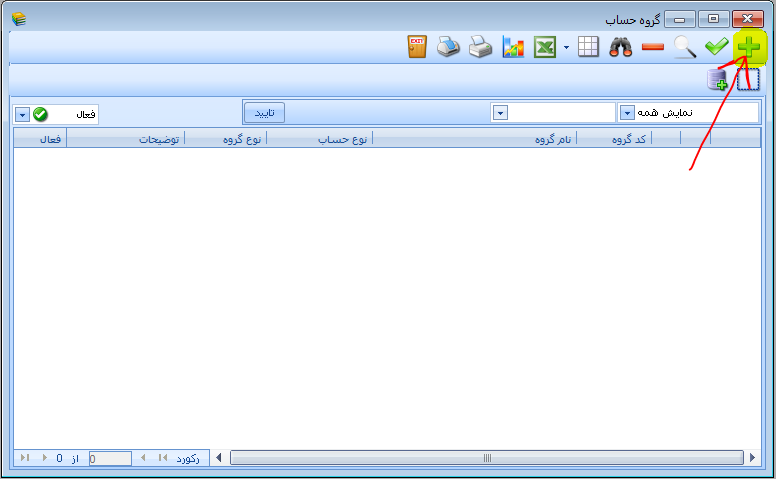
➌ فرم "افزودن گروه حساب" مشابه تصویر زیر نمایان می شود. بر روی دکمه انتخاب نوع حساب که علامت [...] دارد و در تصویر زیر نیز هایلایت شده است کلیک کنید.
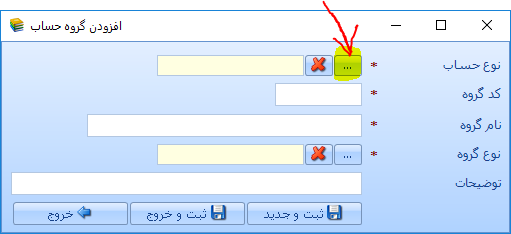
➍ یک کادر محاوره ای باز می شود و انواع حسابها را به شما نشان می دهد. گزینه "دارایی" را انتخای کنید و سپس بر روی دکمه "انتخاب" کلیک کنید.
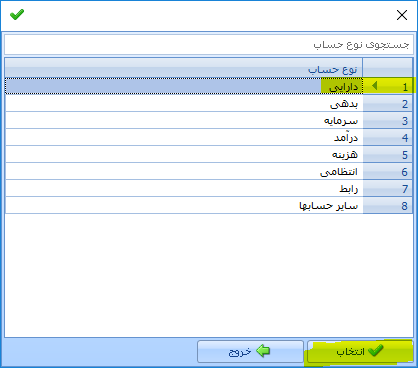
➎ مشابه تصویر زیر بقیه اطلاعات را نیز تکمیل کنید. و در پایان بر روی دکمه "ثبت و خروج" کلیک کنید.
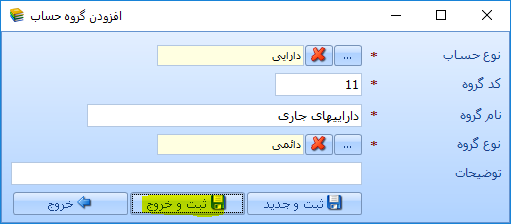
➏ بعد از معرفی گروه حساب، در فرم "گروه حساب" لیست گروه های معرفی شده نمایش داده می شوند.
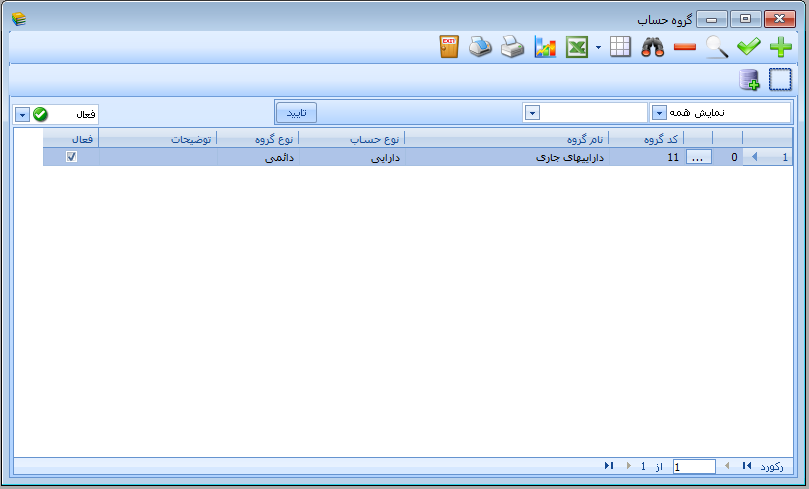
دقیقا مشابه همین روشی که الان با هم انجام دادیم و گروه "داراییهای جاری" را معرفی کردیم. سایر گروهها زیر را نیز معرفی کنید. کلیه گروههای مورد نیاز فعلا موارد زیر می باشند. برای اینکه مثالهای بعدی را کاملا درک کنید، دقیقا مشابه ساختار پیشنهادی ما اطلاعات را معرفی نمایید.
تصویر زیر فرم گروه حسابها بعد از معرفی گروه های بالا را نمایش می دهد.
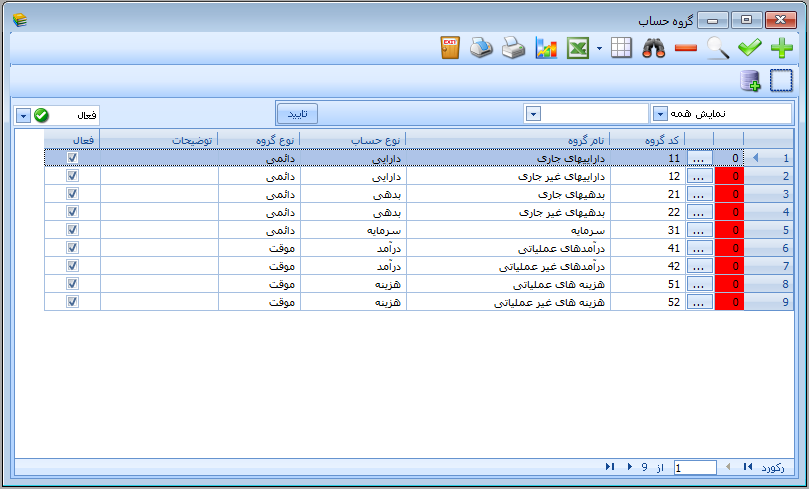
آموزش قبلی : 4. آموزش کاربردی حسابداری با نرم افزار. اصول کلی کار با همه نرم افزارهای حسابداری
آموزش بعدی : 6. آموزش کاربردی حسابداری با نرم افزار. معرفی حسابها

در مثالهای این دوره آموزشی از یک برنامه حسابداری رایگان استفاده شده است که از لینک زیر می توانید وارد صفحه دانلود آن شوید :
دانلود برنامه حسابداری و آموزش نصب آن
دانلود برنامه حسابداری و آموزش نصب آن
گروه حسابها
قبل از معرفی حسابها لازم است تا گروه حسابها را مشخص کرده باشیم. همانطور که در آموزشهای اولیه اشاره کردیم، در حسابداری ما 5 نوع اصلی حساب داریم که شامل دارایی، بدهی، سرمایه، درآمد، و هزینه می باشند. در حسابداری این انواع را به دسته های ریزتری می شکنند که به آنها گروه حساب گفته می شود. به مثالهای زیر برای درک بهتر گروه حسابها دقت کنید :
-
دارایی
-
داراییهای جاری
-
داراییهای غیر جاری
-
داراییهای جاری
-
بدهی
-
بدهیهای جاری
-
بدهیهای غیر جاری
-
بدهیهای جاری
-
سرمایه
-
سرمایه
-
سرمایه
-
درآمد
-
درآمدهای عملیاتی
-
درآمدهای غیر عملیاتی
-
درآمدهای عملیاتی
-
هزینه
-
هزینه های عملیاتی
-
هزینه های غیر عملیاتی
-
هزینه های عملیاتی
ورود به برنامه
در نرم افزار حسابداری راهکار نوع حسابها از قبل در برنامه معرفی شده است و نیاز به معرفی ندارد، اما گروههای حسابها را باید معرفی کنیم. برنامه را اجرا کنید و در فرم ورود به برنامه نام کاربری admin و کلمه عبور 123 را وارد کنید. و سپس بر روی دکمه ورود کلیک کنید.
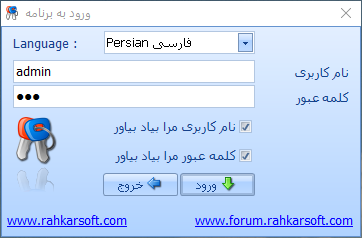
ایجاد دوره مالی
وقتی برای اولین بار برنامه حسابداری راهکار را اجرا می کنید، لازم است تا یک دوره مالی معرفی کنید. برای معرفی دوره مالی بر روی دکمه افزودن دوره مالی که در تصویر زیر هایلایت شده است کلیک کنید.
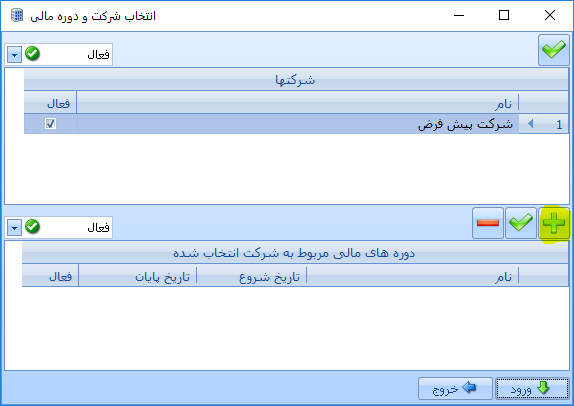
فرم معرفی دوره مالی نمایان می شود. در قسمت نام دوره مالی "سال مالی 1396" را وارد کنید و در قسمت تاریخ شروع و تاریخ پایان دوره مالی اولین روز سال و آخرین روز سال را وارد نمایید. در پایان هم بر روی دکمه "ثبت و خروج" کلیک کنید.
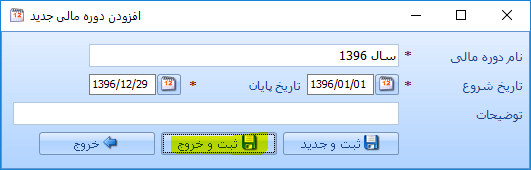
بعد از اینکه دوره مالی را معرفی کردید بر روی دکمه ورود کلیک کنید تا وارد برنامه راهکار شوید.
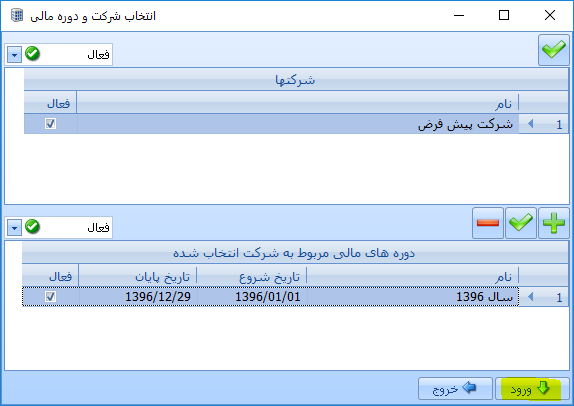
تصویر زیر محیط این نرم افزار را نشان می دهد. ما با همه قسمتهای این نرم افزار سر و کار نداریم و فقط قصد داریم تا با استفاده از قسمت حسابداری آن آموزشهایمان را پیش ببریم.
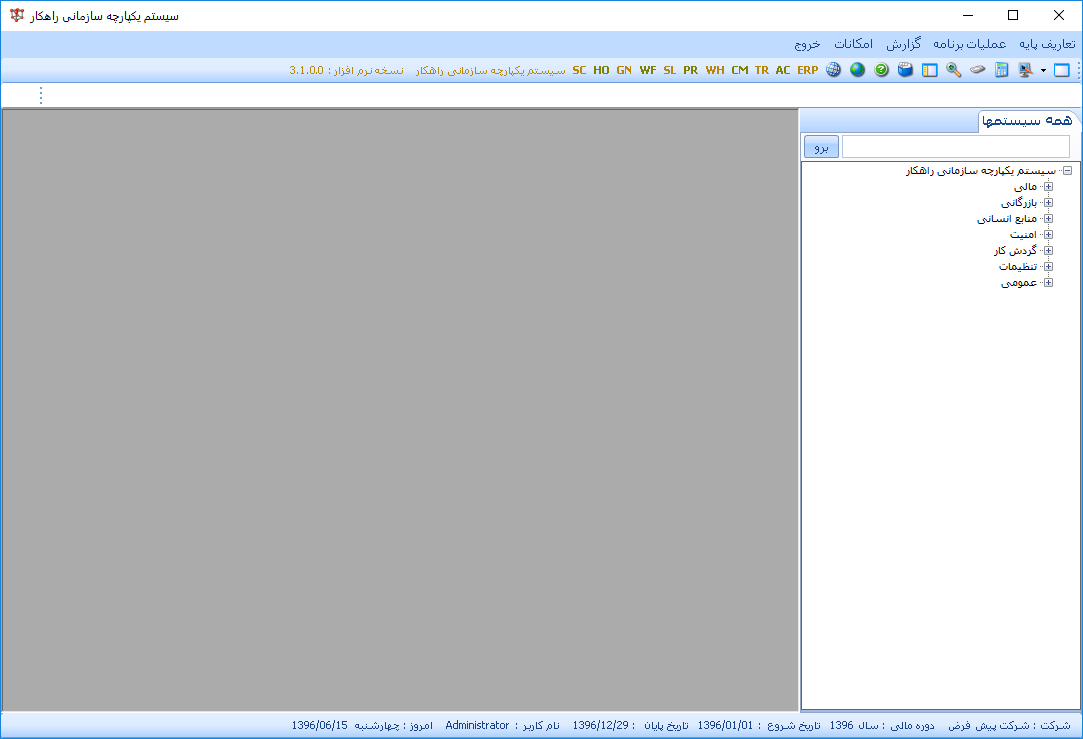
معرفی گروه حساب
➊ مشابه تصویر زیر مسیرهای موجود در درختواره سمت راست نرم افزار را باز کنید تا به گزینه "گروه حساب" برسید. بر روی آن دوبار کلیک کنید تا فرم "گروه حساب" باز شود. تصویر زیر نتیجه این عملیات را به شما نشان می دهد.
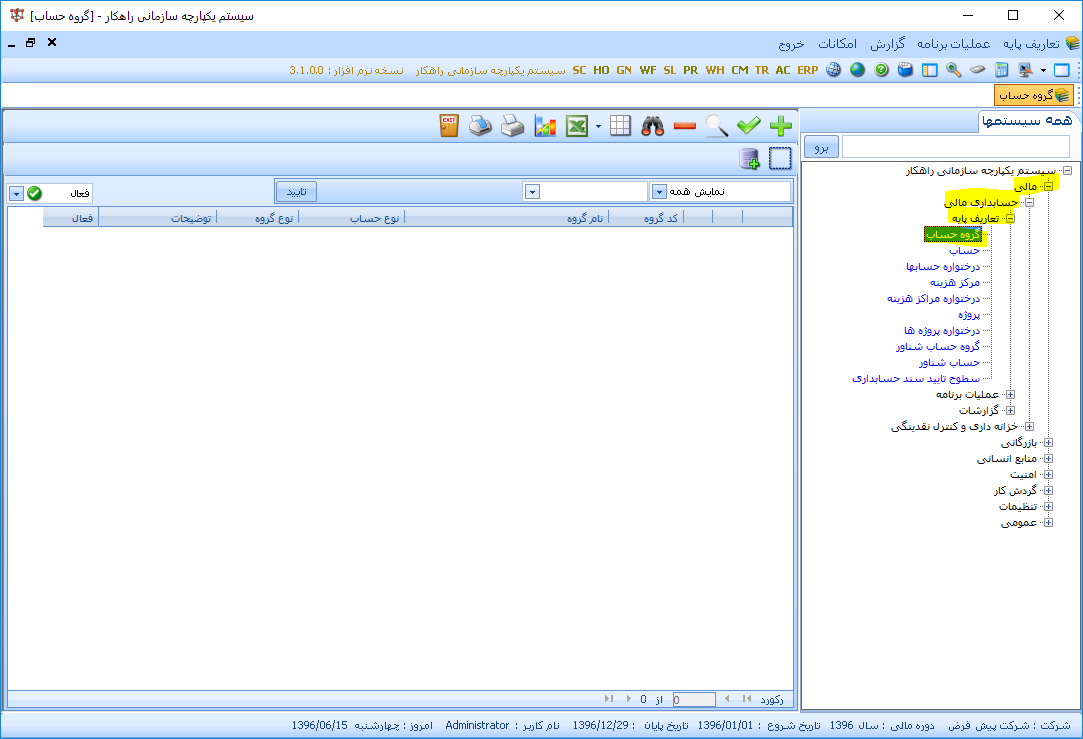
➋ در فرم گروه حساب بر روی دکمه "افزودن" که در تصویر زیر نیز مشخص شده است کلیک کنید.
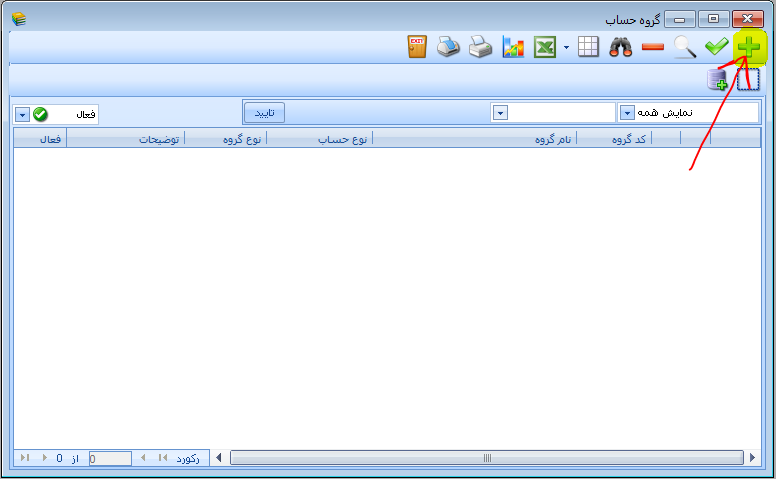
➌ فرم "افزودن گروه حساب" مشابه تصویر زیر نمایان می شود. بر روی دکمه انتخاب نوع حساب که علامت [...] دارد و در تصویر زیر نیز هایلایت شده است کلیک کنید.
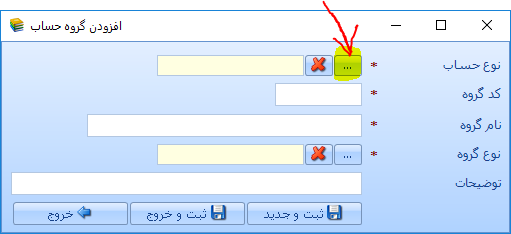
➍ یک کادر محاوره ای باز می شود و انواع حسابها را به شما نشان می دهد. گزینه "دارایی" را انتخای کنید و سپس بر روی دکمه "انتخاب" کلیک کنید.
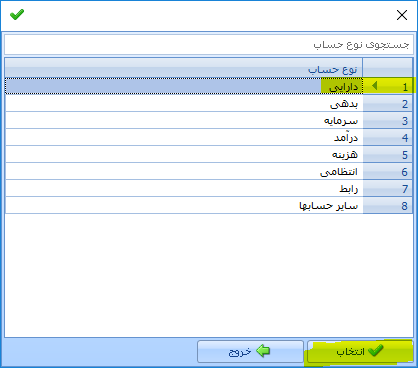
➎ مشابه تصویر زیر بقیه اطلاعات را نیز تکمیل کنید. و در پایان بر روی دکمه "ثبت و خروج" کلیک کنید.
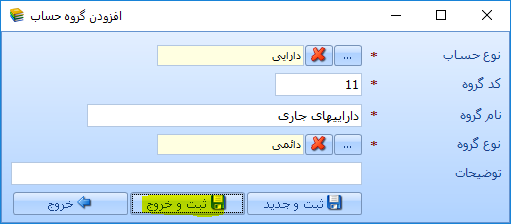
➏ بعد از معرفی گروه حساب، در فرم "گروه حساب" لیست گروه های معرفی شده نمایش داده می شوند.
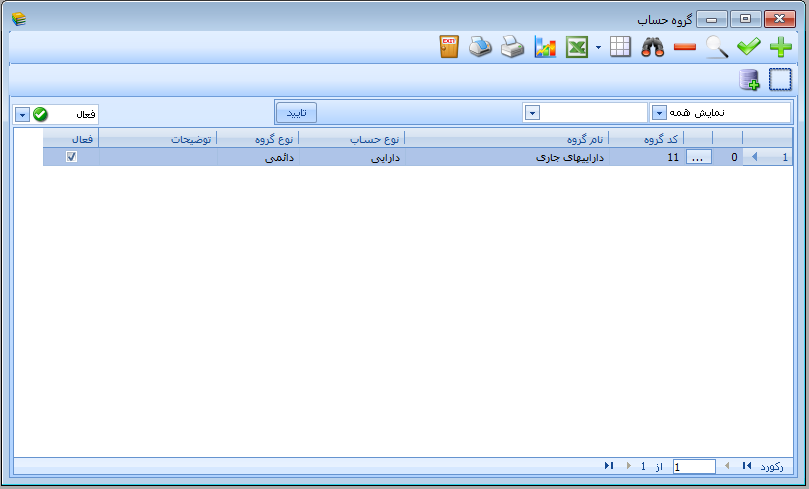
معرفی تمامی گروه های حساب مورد نیاز در آموزشها
دقیقا مشابه همین روشی که الان با هم انجام دادیم و گروه "داراییهای جاری" را معرفی کردیم. سایر گروهها زیر را نیز معرفی کنید. کلیه گروههای مورد نیاز فعلا موارد زیر می باشند. برای اینکه مثالهای بعدی را کاملا درک کنید، دقیقا مشابه ساختار پیشنهادی ما اطلاعات را معرفی نمایید.
| نوع حساب | کد گروه | نام گروه | نوع گروه |
|---|---|---|---|
| دارایی | 11 | داراییهای جاری | دائمی |
| دارایی | 12 | داراییهای غیر جاری | دائمی |
| بدهی | 21 | بدهیهای جاری | دائمی |
| بدهی | 22 | بدهیهای غیر جاری | دائمی |
| سرمایه | 31 | سرمایه | دائمی |
| درآمد | 41 | درآمدهای عملیاتی | موقت |
| درآمد | 42 | درآمدهای غیر عملیاتی | موقت |
| هزینه | 51 | هزینه های عملیاتی | موقت |
| هزینه | 52 | هزینه های غیر عملیاتی | موقت |
تصویر زیر فرم گروه حسابها بعد از معرفی گروه های بالا را نمایش می دهد.
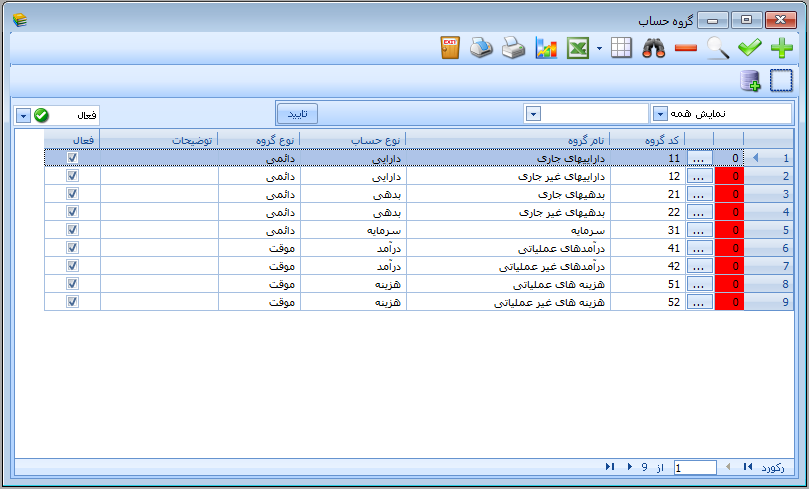
آموزش قبلی : 4. آموزش کاربردی حسابداری با نرم افزار. اصول کلی کار با همه نرم افزارهای حسابداری
آموزش بعدی : 6. آموزش کاربردی حسابداری با نرم افزار. معرفی حسابها





نمایش دیدگاه ها (0 دیدگاه)
دیدگاه خود را ثبت کنید: